本教程将引导您完成免费克隆 Windows 11 PC 的系统磁盘(或任何其他磁盘)的步骤。该方法也应该适用于运行早期版本 Windows 的设备。
我本周购买了一台新的 Windows 11 PC 用于办公,并注意到固态驱动器正在减慢速度。它有大量的空间,512 GB,但是一旦写入进程开始,它就会大大减慢整个系统的速度。
我有一个很好的 256 GB 固态硬盘,仍然放在旧 PC 上,并决定用旧 PC 的快速 SSD 替换新 PC 的慢速 SSD。克隆将所有数据从一个磁盘复制到另一个磁盘。由于我不想重新安装 Windows 或应用程序,我决定克隆磁盘,因为这会显着加快速度。
虽然互联网上有许多关于克隆的教程,但大多数似乎都在宣传付费产品。本教程使用免费的磁盘备份软件,准确地说是Macrium Reflect Free,将慢速SSD的系统分区克隆到快速SSD。
您需要做的第一件事是下载 Macrium Reflect Free。您可以从开发者网站执行此操作,但需要提供电子邮件地址才能执行此操作。您也可以从Softonic等第三方网站下载该软件。
注意:您可能希望在开始该过程之前解密加密分区,因为加密软件可能由于磁盘更改而无法正常播放。
安装不应造成任何问题。您需要做的一件事是将两个硬盘驱动器连接到 PC,因为您会将数据从正在运行的系统磁盘复制到新磁盘。
Macrium Reflect Free 在其界面中显示所有磁盘及其分区。选择“克隆此磁盘”,您可以在界面的主系统磁盘下找到它。
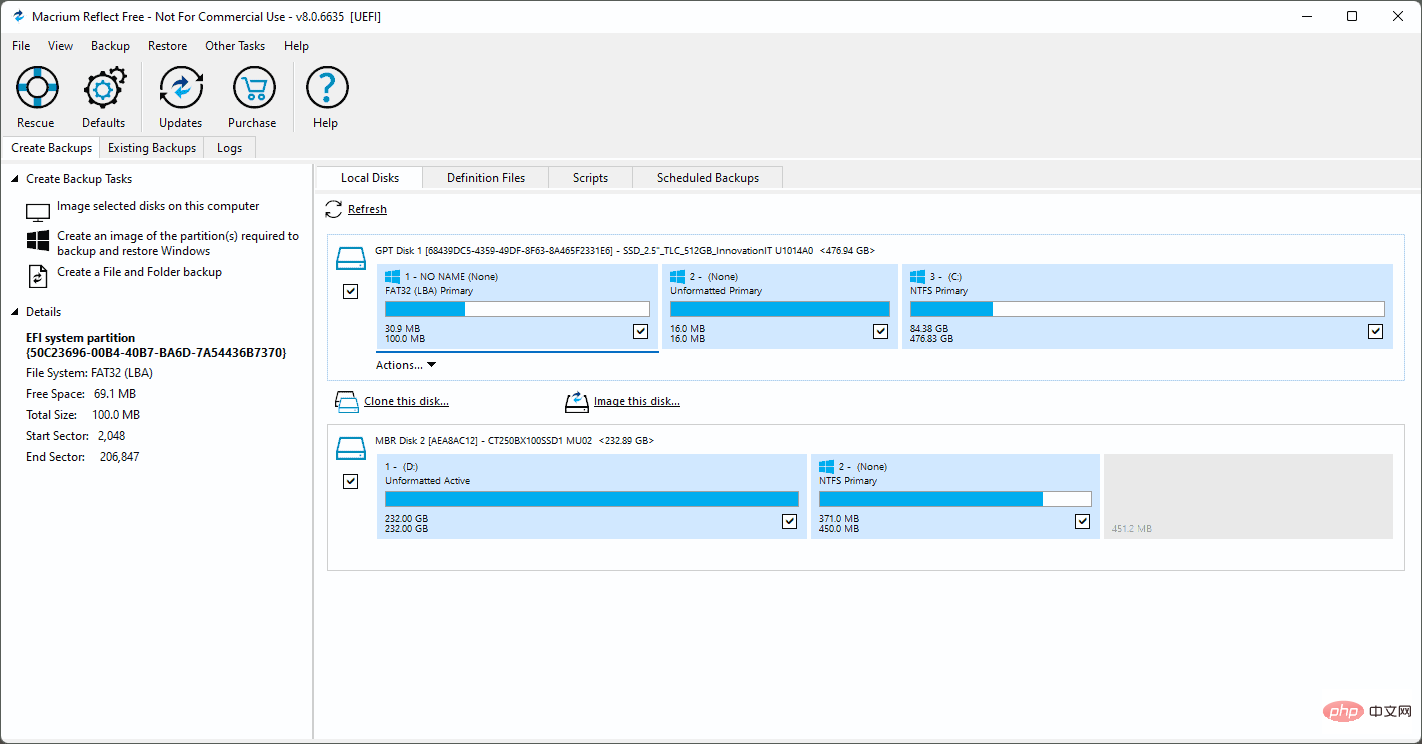
克隆窗口打开,主磁盘显示在顶部作为源磁盘。激活“选择要克隆的磁盘”以选择目标驱动器。
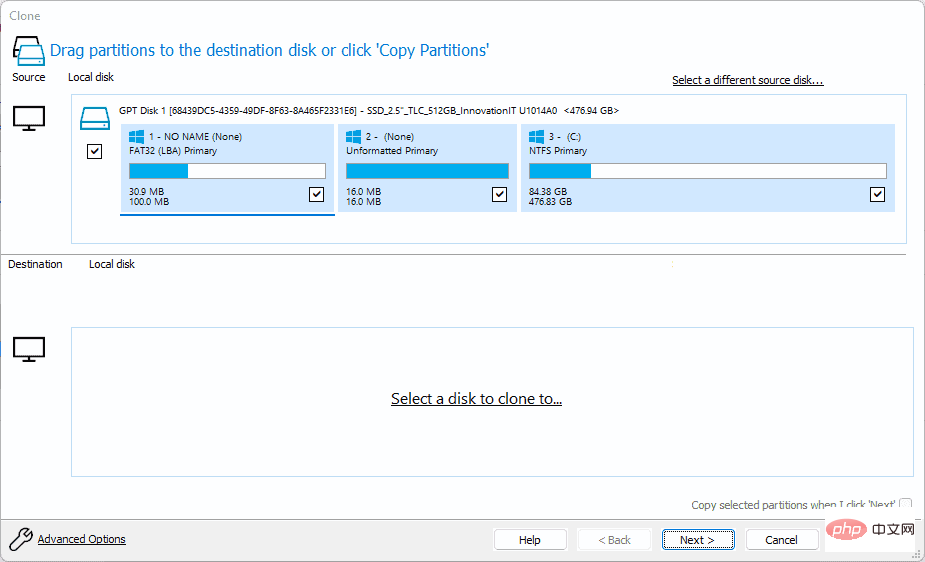
使用“删除分区”操作从第二个磁盘中删除任何现有分区。由于要复制系统盘,所以需要确保整个磁盘都是空闲的。
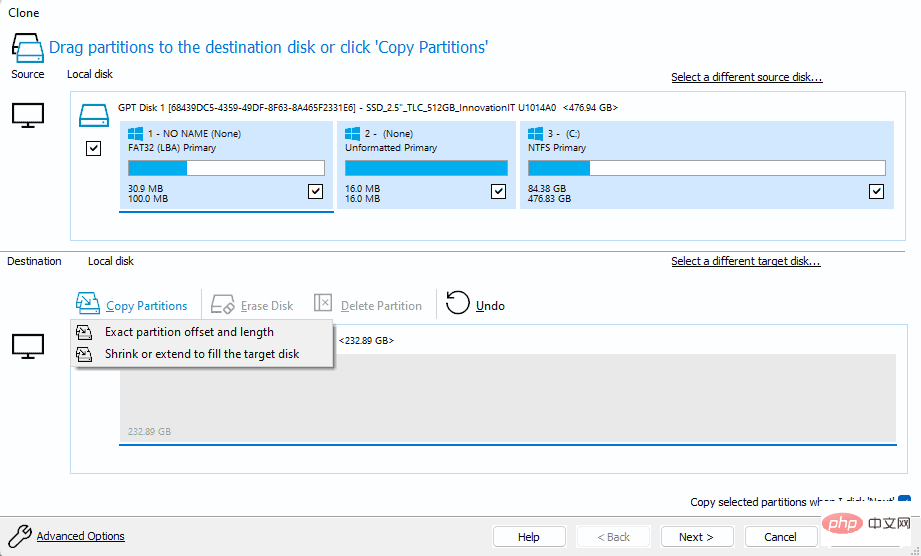
完成后,选择复制分区按钮,然后从选择菜单中选择“精确的分区偏移和长度”。
选择后,您应该会看到磁盘结构的精确副本。请注意,您需要在新磁盘上有足够的空间,以便可以复制源磁盘上的所有数据。两个磁盘不需要相同数量的空间,但需要有足够的可用空间。
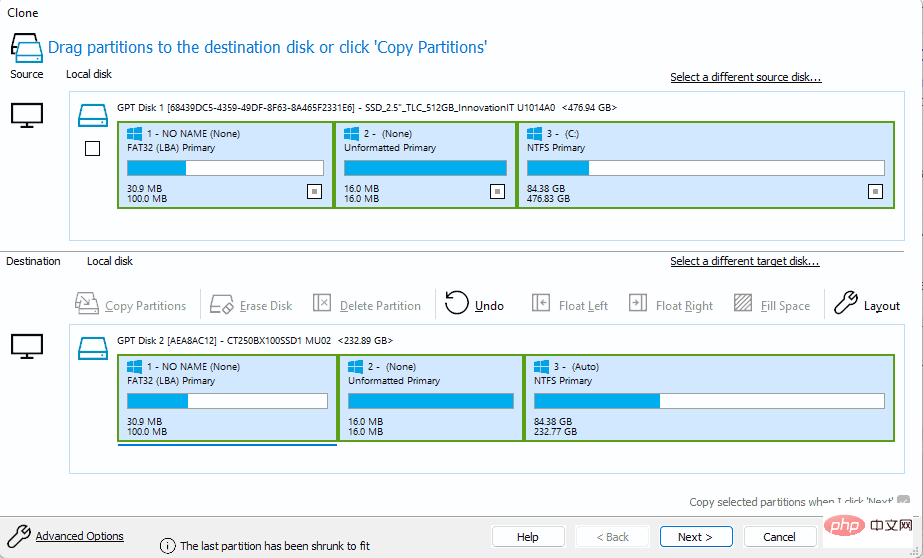
选择下一步继续,然后再次选择下一步以跳过计划部分。由于这是一次性操作,因此无需安排任务以便将来再次执行。
Macrium Reflect Free 在最终屏幕上显示概览。在那里,您可以找到有关克隆的信息以及备份应用程序将在此过程中复制到新驱动器的每个分区的信息。
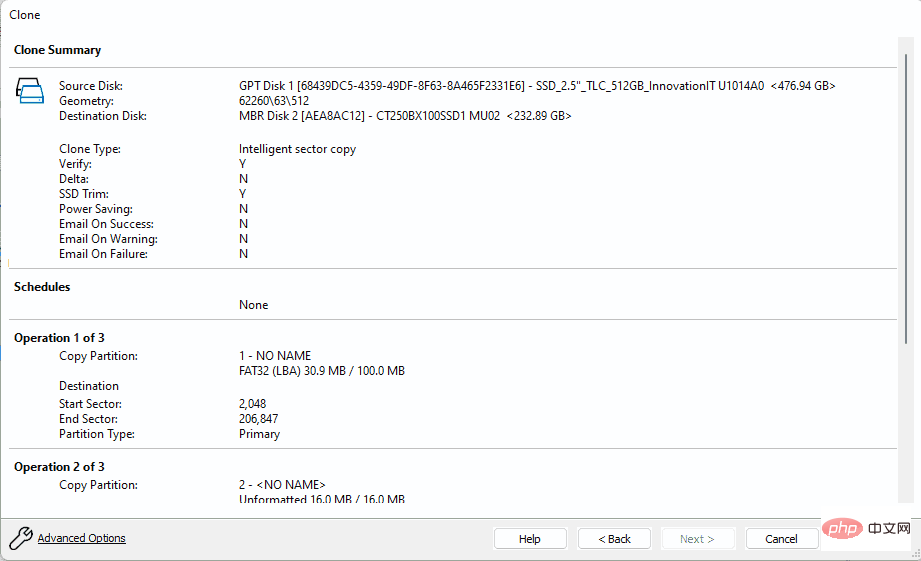
选择完成按钮以完成配置。接下来,Macrium Reflect Free 会显示“您现在要做什么”提示。只需在屏幕上选择“确定”即可立即开始克隆。您也可以选择取消来推迟它。
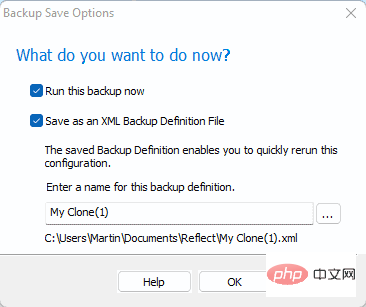
该程序会警告您,目标磁盘上的所有数据都将在此过程中被覆盖。您现在应该关闭所有其他程序并保存所有工作,然后再继续。
您可以选择取消该过程。选中“所有目标卷数据将被覆盖。确认继续”框并选择继续开始该过程。
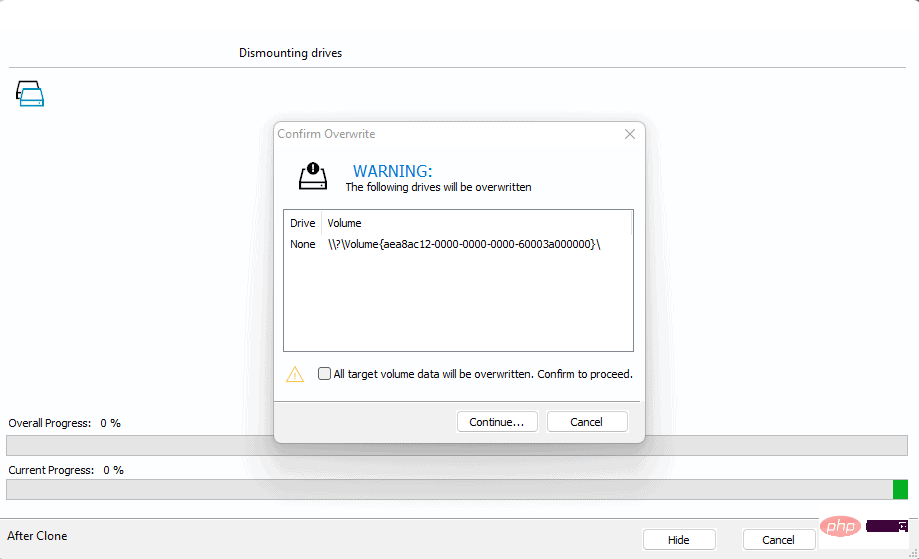
该过程的长度取决于许多因素,例如源驱动器和目标驱动器的性能,以及需要复制的数据量。
如果所有处理都没有出现重大问题,您最终会收到一条克隆完成消息。
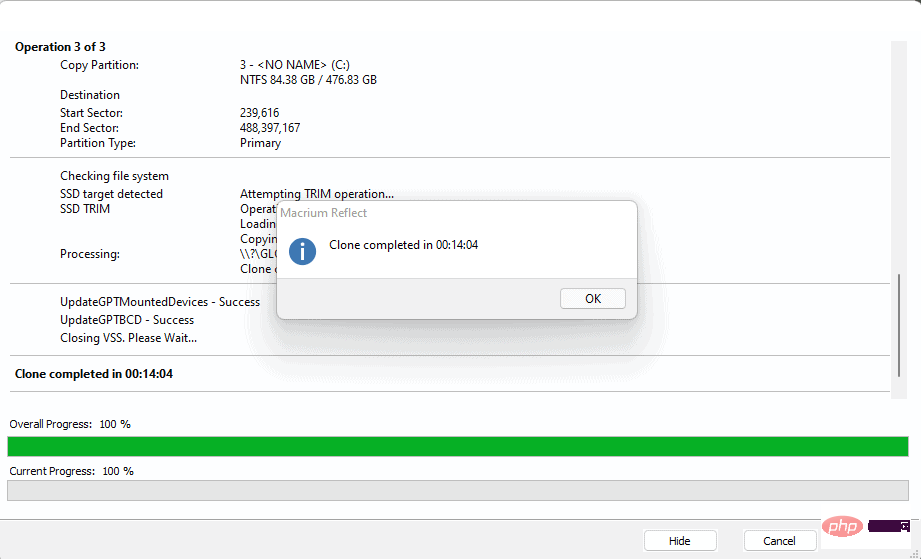
完成后,剩下的就是关闭 Windows PC,取出旧磁盘并用新磁盘替换它。如果一切正常,PC 应该从该磁盘启动,并且 Windows 11 应该像以前一样启动。
以上是如何免费克隆Windows 11系统盘的详细内容。更多信息请关注PHP中文网其他相关文章!
 telegram是什么软件Jul 07, 2022 pm 05:05 PM
telegram是什么软件Jul 07, 2022 pm 05:05 PMTelegram是一款跨平台的即时通讯软件,用户可以相互交换加密与自毁消息,发送照片、影片等所有类型文件;Telegram有加密聊天的功能,使用这种功能,聊天双方的内容完全保密,不会担心被监控或被第三方偷窥。官方提供Android、iOS、Windows、macOS、Linux和网页版等多种平台客户端;同时官方开放应用程序接口,有许多第三方的客户端可供选择 。
 armoury crate是什么软件Jul 18, 2022 pm 03:52 PM
armoury crate是什么软件Jul 18, 2022 pm 03:52 PMarmoury crate是一款简易实用,功能全面的华硕系统控制软件;通过Armoury Crate平台,可以启动主页面上的系统性能模式调整、设置相关应用软件、获取系统信息,当机器连接支持的外设时,也可以使用Armoury Crate中所整合的Lighting、AURA Sync功能进行各种灯光特效的设定。
 xrkit是什么软件Jul 18, 2022 pm 03:13 PM
xrkit是什么软件Jul 18, 2022 pm 03:13 PMXRKit是为华为手机场景提供场景化、组件化的AR解决方案的框架软件,也就为华为相机,提供了虚拟模型在真实世界中的呈现。XRKit软件支持AR SDK,能与Unity3D引擎兼容,包括PTC Vuforia,ARKit,ARCore等。为AR呈现能力、人脸特效、光影特效;它属于华为XR生态的基础性软件。
 推特是什么软件Jul 13, 2022 am 11:07 AM
推特是什么软件Jul 13, 2022 am 11:07 AM推特(Twitter)是一个社交网络及微博客服务软件,是一家美国的公司;Twitter利用无线网络、有线网络、通信技术进行即时通讯,是微博客的典型应用,允许用户将自己的最新动态和想法以短信息的形式发送给手机和个性化网站群。
 glance by mirametrix是什么软件Jul 28, 2022 am 10:59 AM
glance by mirametrix是什么软件Jul 28, 2022 am 10:59 AMglance by mirametrix是一款眼球追踪软件;glance是由Mirametrix开发的应用程序,软件配合红外摄像头可识别用户脸和眼睛的方向,其中主要包括了状态检测、智能指针和窗口分屏三个功能。
 ldplayer是什么软件Aug 02, 2022 pm 02:59 PM
ldplayer是什么软件Aug 02, 2022 pm 02:59 PMldplayer是一款多功能Android操作系统的模拟器,通过它可以直接在PC上运行Android智能手机游戏,是将家用PC或笔记本电脑转变为运行移动软件的游戏机的方法;ldplayer可以用来进行联网,用户可以和其他人一起开启联机对战。
 rav endpoint protection是什么软件Aug 11, 2022 pm 04:06 PM
rav endpoint protection是什么软件Aug 11, 2022 pm 04:06 PMrav endpoint protection是瑞星杀毒软件;RAV是“RisingAnti-virus”的缩写,是瑞星反病毒软件的意思,瑞星杀毒软件采用获得欧盟及中国专利的六项核心技术,形成全新软件内核代码,具有八大绝技和多种应用特性。
 commercial service是什么软件Aug 11, 2022 pm 04:17 PM
commercial service是什么软件Aug 11, 2022 pm 04:17 PMcommercial service指的是商业服务软件;该软件主要为提供产品维修、系统升级、检测换机以及产品咨询等服务,服务的产品包括手机、电视、手表、耳机以及其他配件。

热AI工具

Undresser.AI Undress
人工智能驱动的应用程序,用于创建逼真的裸体照片

AI Clothes Remover
用于从照片中去除衣服的在线人工智能工具。

Undress AI Tool
免费脱衣服图片

Clothoff.io
AI脱衣机

AI Hentai Generator
免费生成ai无尽的。

热门文章

热工具

SublimeText3 Mac版
神级代码编辑软件(SublimeText3)

DVWA
Damn Vulnerable Web App (DVWA) 是一个PHP/MySQL的Web应用程序,非常容易受到攻击。它的主要目标是成为安全专业人员在合法环境中测试自己的技能和工具的辅助工具,帮助Web开发人员更好地理解保护Web应用程序的过程,并帮助教师/学生在课堂环境中教授/学习Web应用程序安全。DVWA的目标是通过简单直接的界面练习一些最常见的Web漏洞,难度各不相同。请注意,该软件中

SecLists
SecLists是最终安全测试人员的伙伴。它是一个包含各种类型列表的集合,这些列表在安全评估过程中经常使用,都在一个地方。SecLists通过方便地提供安全测试人员可能需要的所有列表,帮助提高安全测试的效率和生产力。列表类型包括用户名、密码、URL、模糊测试有效载荷、敏感数据模式、Web shell等等。测试人员只需将此存储库拉到新的测试机上,他就可以访问到所需的每种类型的列表。

Atom编辑器mac版下载
最流行的的开源编辑器

ZendStudio 13.5.1 Mac
功能强大的PHP集成开发环境





